Instalar o Bicep
Para começar, instale a CLI do Bicep ou a extensão de código do Visual Studio. Ter ambos instalados lhe dará uma ótima experiência de criação.
Instalando a extensão VS Code
A extensão fornece suporte a idiomas, IntelliSense e linting.
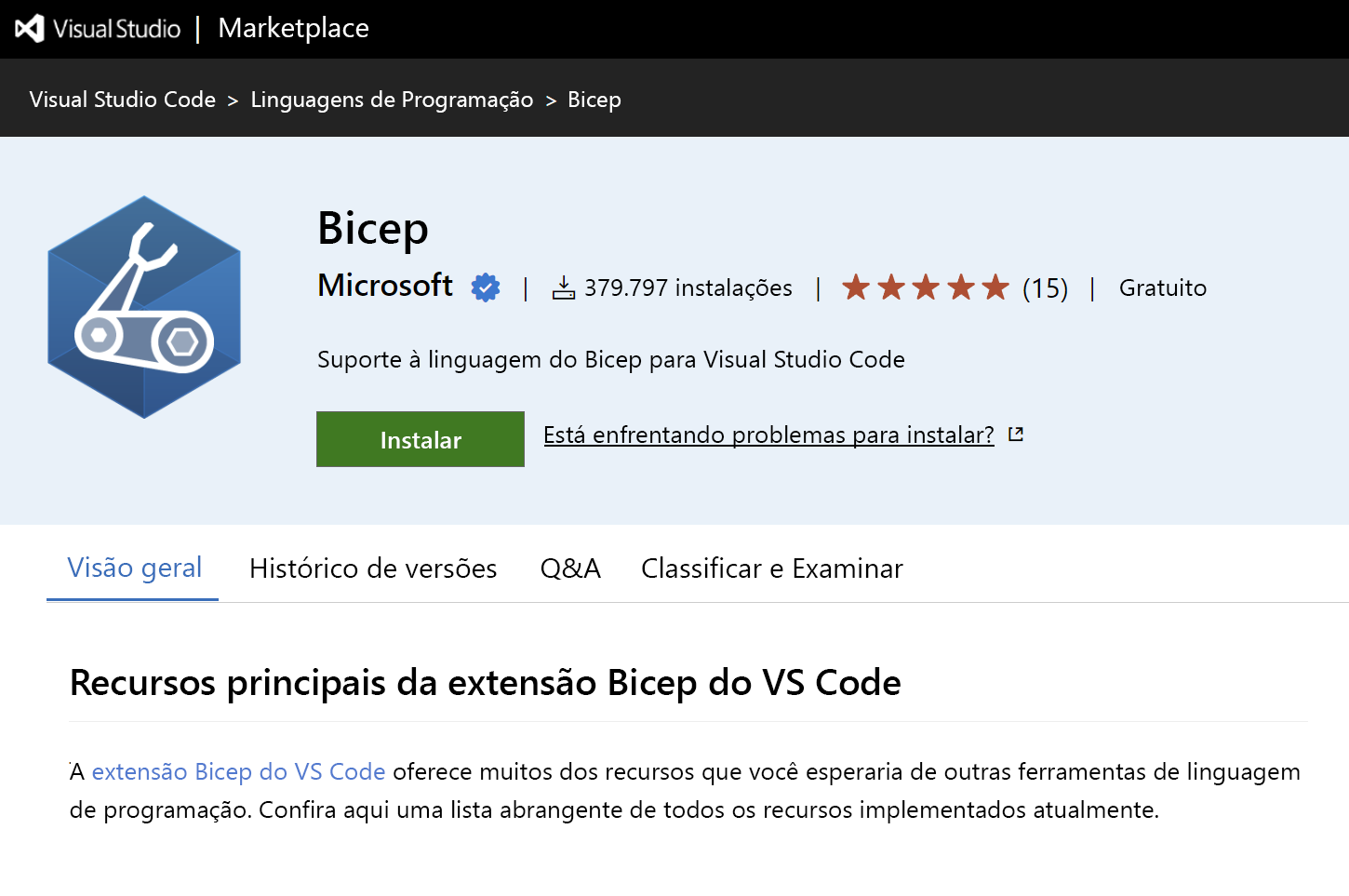
Para verificar se ele está instalado, crie um arquivo com a .bicep extensão e observe a mudança do modo de idioma no canto inferior direito do VS Code.
Instalando a CLI do Bicep
Você precisa ter a CLI do Azure versão 2.20.0 ou posterior instalada para poder instalar a CLI do Bicep. Quando estiver pronto, execute o comando install:
az bicep install
Você pode atualizar a CLI do Bicep executando o az bicep upgrade, e para validar a instalação, use o az bicep version.
Evitamos deliberadamente quebrar a instalação para Windows, macOS e Linux, já que a CLI do Azure é multiplataforma e as etapas seriam as mesmas.
Instalação manual
Você pode instalá-lo manualmente se não tiver a CLI do Azure instalada, mas ainda quiser usar a CLI do Bicep.
Windows
Você pode usar Chocolatey ou Winget para instalar a CLI do Bicep:
choco install bicep
winget install -e --id Microsoft.Bicep
bicep --help

Linux
Para instalar a CLI do Bicep no Linux manualmente, use o script abaixo:
curl -Lo bicep https://github.com/Azure/bicep/releases/latest/download/bicep-linux-x64
chmod +x ./bicep
sudo mv ./bicep /usr/local/bin/bicep
bicep --help
macOS
E para macOS, use homebrew ou o script anterior para Linux:
brew tap azure/bicep
brew install bicep
bicep --version
Solução de problemas da instalação
Se algum erro ou problema foi enfrentado durante a instalação, visite o guia de solução de problemas na documentação do Azure Bicep.
Próximos passos
Na próxima unidade, você criará seu primeiro modelo Bicep e implantá-lo-á no Azure.